iPhoneやAndroidで「デバイスに到達できません」と表示される原因

引用: http://1.bp.blogspot.com/-eQZLwNxAAag/WtEvVVXcSzI/AAAAAAAAq9M/35FHpatGLYMp0ZEZ3HbSEVWTXgCDDHEcACK4BGAYYCw/s1600/02.png
パソコンと、スマホを接続したときに、「デバイスに到達できません」と表示されると、動画や写真、その他データの転送ができずにとても不便ですよね。まずは、「デバイスに到達できません」と表示される代表的な原因を紹介します。

引用: http://bit-com.info/utsumi/wp-content/uploads/2016/12/illust2265.png
iPhoneやAndroidで「デバイスに到達できません」と表示される原因① iTunesやOSのバージョンが古い

引用: https://www.wakarutodekiru.com/school_map/school/kyoutanabe/wp-content/uploads/sites/204/2017/02/Vista.jpg
スマホとPC間で接続不良が発生する原因としては、スマホやパソコンにインストールされているドライバ類のバージョンが古いと接続不良が発生しやすくなります。例えばiPhoneだと、iPhone7や8時代に使われていたiTunesやIOSを使用していると、バージョンが古いため、データの転送時にエラーが出るケースがあります。

引用: https://taisy0.com/wp-content/uploads/2016/02/th_ss-2016-02-27-11.40.53.jpg
Androidも同様で、XperiaなどにインストールされているAndoridのバージョンが古いと、エラーが発生する可能性があります。一世代前のスマホを持っている人は、まずスマホ本体のOSを最新版にする、そして、iTunesなどパソコン側にインストールされているソフトのバージョンも最新版にしてみてください。

引用: https://gtload.com/wp-content/uploads/2015/08/security-update.png
また、パソコンのOSが古い場合も、エラーメッセージが出る場合があります。Windows8や7搭載のOSだと、エラーが発生する可能性は0ではありません。もし可能であれば、パソコンのOSもwindows7、8から、最新のwindows10への更新をおすすめします。

引用: https://c.s-microsoft.com/en-us/CMSImages/Windows10_ViewAll_HP_Pavillion24_382x258.jpg?version=251e449c-6ee0-f287-c2e1-b0a7ae5dfdf4
iPhoneやAndroidで「デバイスに到達できません」と表示される原因② ケーブルが古い、破損している

引用: http://lala-coms.jp/lala/wordpress/wp-content/uploads/2015/11/ip-disc1.jpg
スマホとパソコンを接続しているケーブルが破損している、劣化している場合も、データ転送時に、「デバイスに到達できません」という表示が出る可能性があります。現在では、iPhone、Android問わず様々なサードパーティ製のケーブルが販売されています。その品質も価格も様々です。パソコンとスマホの安定した接続には、純正のケーブルがおすすめです。
iPhoneやAndroidで「デバイスに到達できません」と表示された時の対処法① パソコンの空き容量を確認!
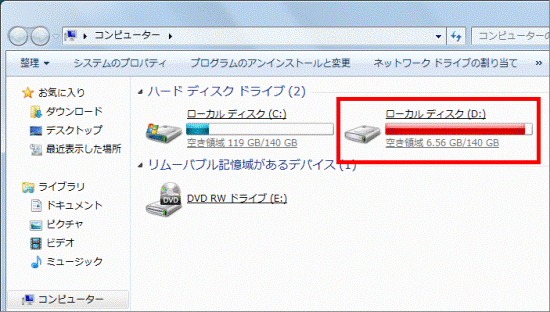
引用: https://www.fmworld.net/cs/azbyclub/qanavi/private/201011/0800000002/001.gif
「デバイスに到達できません」と表示が出たら、パソコン側のハードディスクの空き容量が十分に確保されているか確認してください。写真や動画など容量の大きなファイルを沢山保存している場合は、気づかぬうちに、ハードディスクの容量が少なくなっている場合があります。
そうなると、パソコン側のデータ受け入れが不可能と判断され、エラーが発生してしまいます。もし、ハードディスクの容量が圧迫されている場合は、ディスクのクリーンアップを試してみてください。

引用: https://www.pc-master.jp/mainte/image/disk008.jpg
iPhoneやAndroidで「デバイスに到達できません」と表示された時の対処法② ケーブルを抜き差ししてみる

引用: https://pc.watch.impress.co.jp/img/pcw/docs/1092/524/1_l.jpg
機械の接続トラブルは、ケーブルを抜き差ししてみると、改善する可能性が高いです。一度USBケーブルを抜いて、パソコンを再起動してみましょう。USBポートのトラブルの可能性もあるため、違うUSBポートに挿し込んでみるのも有効な対処法です。
iPhoneやAndroidで「デバイスに到達できません」と表示されないための対策法

引用: https://www.4900.co.jp/smarticle/wp-content/uploads/2017/01/7193-00112-1-728x450.jpg
「デバイスに到達できません」と表示させないための対策法は、今回紹介した原因を参考にすると良いでしょう。パソコンとスマホ双方のOSを最新の状態に保つ、パソコンの空き容量を十分に確保する、接続ケーブルは純正品を使うといった具合です。

引用: http://www.komamono-honpo.com/syousai_photo/IC6CL70.jpg
iPhoneやAndroidで「デバイスに到達できません」と表示される まとめ
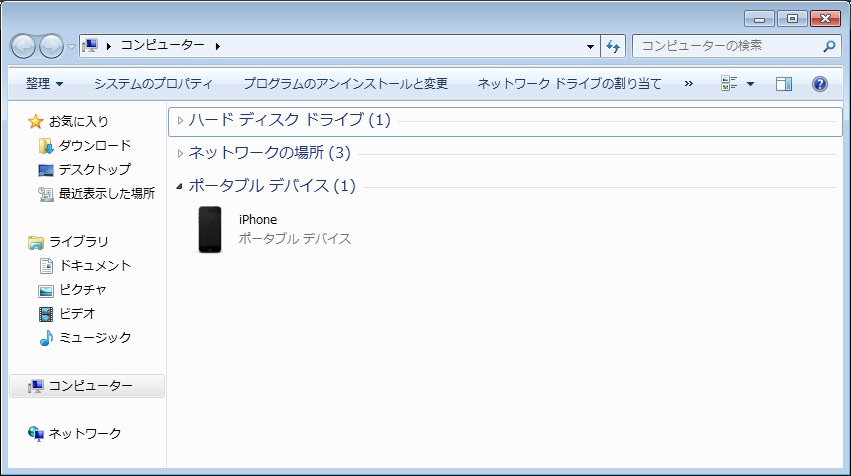
引用: http://www.cyberarchitect.net/blog/wp-content/uploads/2013/04/iphone_photo_pc_20130414_01.jpg
今回は、iPhoneやAndroidで「デバイスに到達できません」と表示された時の対処法や、原因、対策を紹介しました。原因は、機械本体のトラブルではなく、ソフトウェアや、外部機器の不具合によるケースが多いです。対処法も、OSのアップデートや、デバイスの再起動で直る場合が多いトラブルです。
パソコンとスマホの接続で悩んでいる人は、ぜひ今回紹介した対処法を試してみてください!
































